
Ar pametėte Telefunken televizoriaus nuotolinio valdymo pultą ir praleidote daug laiko jo ieškodami? Nesijaudink daugiau. Galite greitai paversti savo išmanųjį telefoną nuotolinio valdymo pulteliu, skirtu Telefunken televizoriui, įdiegę nuotolinę programėlę prieš pradedant rodyti mėgstamą laidą. Geriausia dalis? Dauguma šių programų yra prieinamos nemokamai. Šiame vadove išnagrinėsime įvairias nuotolines programas, kurios leidžia valdyti Telefunken televizorių be fizinio nuotolinio valdymo pulto.
„Telefunken Android“ arba „Google TV“ valdymas naudojant „Google TV“ programą
Visų pirma įsitikinkite, kad jūsų išmanusis telefonas ir Telefunken televizorius yra prijungti prie to paties Wi-Fi tinklo.
1. Atsisiųskite „Google TV“ nuotolinio valdymo programą į „Android“ įrenginį iš „Play“ parduotuvės . „iPhone“ naudotojai gali jį rasti „App Store“ parduotuvėje .
2. Įdiegę atidarykite „Google TV“ programą savo įrenginyje, prisijunkite naudodami „Google“ paskyrą ir suteikite reikiamus leidimus.
3. Pradiniame ekrane suraskite mygtuką Connect TV arba Remote , esantį apatiniame dešiniajame kampe ir bakstelėkite jį.
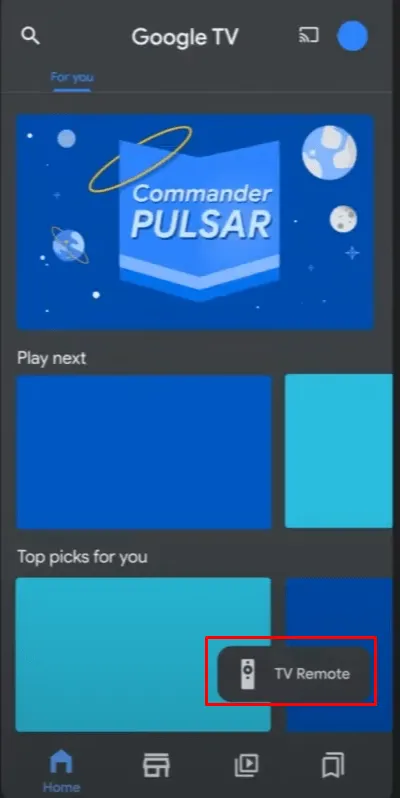
4. Programėlėje bus rodomas galimų įrenginių sąrašas. Iš šio sąrašo pasirinkite norimą Telefunken televizorių . Jei jis nerodomas, dar kartą patikrinkite, ar jūsų išmanusis telefonas ir televizorius yra tame pačiame „Wi-Fi“ tinkle.
5. Pasirinkus televizorių, Telefunken televizoriaus ekrane bus rodomas susiejimo kodas ekrane.
6. Tiksliai įveskite šį 6 skaitmenų kodą „Google TV“ programoje ir palieskite „Suporuoti“ .
7. Dabar jūsų telefonas bus nustatytas valdyti Telefunken televizorių. Galite naudoti D-pad arba Swipe Control parinktis, bakstelėdami trijų taškų piktogramą, palengvindami savo Telefunken televizoriaus naršymą.
Telefunken webOS TV valdymas su LG ThinQ App
Nepriklausomai nuo to, ar turite „Android“, ar „iPhone“, „LG ThinQ“ programą galite įsigyti „ Play Store“ arba „App Store“ .
1. Įsitikinkite, kad „Android“ arba „iPhone“ ir „Telefunken“ televizorius yra prijungti prie to paties „Wi-Fi“ tinklo, nes programa veikia per „Wi-Fi“.
2. Paleiskite LG ThinQ programėlę .
3. Prisijunkite naudodami tą pačią LG paskyrą , susietą su televizoriumi. Jei neturite paskyros, turėsite ją susikurti.
4. Pradiniame programos ekrane bakstelėkite mygtuką + Pridėti .
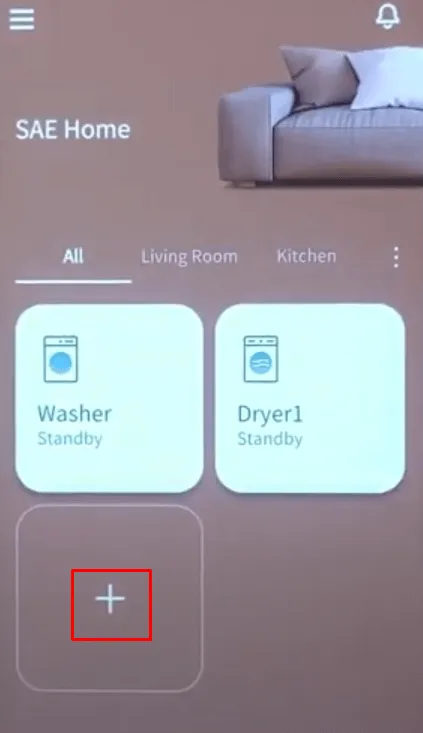
5. Tada bakstelėkite TV piktogramą skiltyje Pridėti įrenginį .
6. Programėlė ieškos netoliese esančių įrenginių ir pateiks jų sąrašą. Iš pateikto sąrašo pasirinkite savo Telefunken webOS televizorių .
7. Pasirinkus televizorių, ekrane pasirodys 8 skaitmenų susiejimo kodas .
8. Įveskite šį kodą į programėlę ir spustelėkite Gerai .
9. Susieję grįžkite į pagrindinį ekraną ir pasirinkite TV skirtuką.
10. Išmaniajame telefone bus rodoma nuotolinė sąsaja, leidžianti valdyti Telefunken webOS televizorių tiesiai iš programos.
„Telefunken TV“ IR nuotolinio valdymo programos naudojimas „Android“.
Be „Wi-Fi“ pagrįstų sprendimų, „Telefunken“ televizoriui valdyti galima naudoti daugybę IR nuotolinių programų. Šios programos nepriklauso nuo „Wi-Fi“ ir joms nereikia jokio susiejimo; vietoj to televizoriui valdyti naudojami infraraudonųjų spindulių signalai.
Ši funkcija ypač naudinga tiems, kurie neturi „Wi-Fi“ prieigos arba senesnio modelio Telefunken televizorių naudotojams. Norint naudotis šiomis programėlėmis, tereikia „Android“ telefono su IR spinduliuote. Štai keletas rekomenduojamų IR nuotolinių programų, skirtų „Telefunken“ televizoriui valdyti:
- Telefunken TV nuotolinio valdymo pultas (sukūrė Guten Morgen)
- Telefunken TV nuotolinio valdymo pultas (sukūrė AppAgency Labs)
- Telefunken TV nuotolinio valdymo pultas (Illusions Inc.)
Atsisiuntę ir įdiegę vieną iš šių programų, atidarykite ją, nukreipkite įrenginį į televizorių ir paspauskite maitinimo mygtuką. Jūsų televizorius turėtų išsijungti ir patvirtinti, kad programa yra suderinama. Tada galite įjungti Telefunken televizorių ir valdyti programą naudodami programą.




Parašykite komentarą